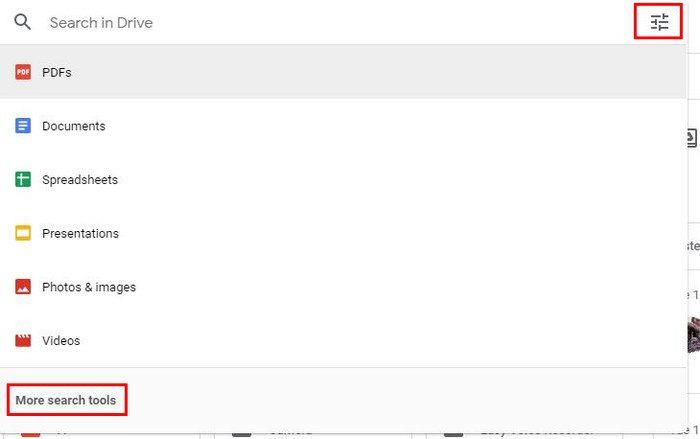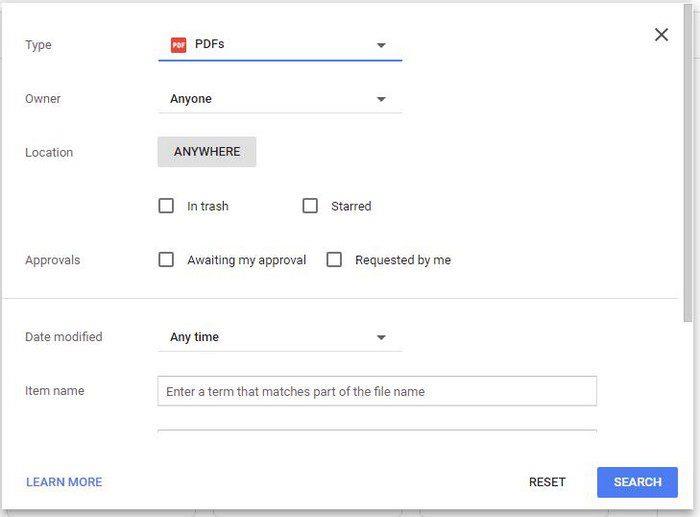Google Drive, dosyalarınızı depolamak için en popüler yerlerden biridir. Bazen çalışmayabilir , ancak hangi hizmet zaman zaman sorunları denemez. Ancak çok sayıda dosyanız olduğunda belirli bir dosyayı bulmak zaman alabilir.
Google Drive'ın size dosyalarınızı aramak için farklı yollar sunan seçeneklere sahip olması iyi bir şey. Hangisini seçeceğiniz size kalmış, ancak Google Drive'ın sunduğu tüm arama seçeneklerini öğrenmek iyi bir fikirdir.
Google Drive'da Dosyalarınızı Kolayca Bulmak İçin İpuçları
Bir dosyayı bulmanın en kolay yolu, sayfanın üst kısmındaki arama çubuğunu kullanmaktır. Yalnızca başlığa göre arama yapmakla kalmaz, aynı zamanda başlığın bir parçası olmasa bile arama çubuğuna koyduğunuz metni içeren dosyaları size gösterir. Google Drive, arama çubuğuna tıklayarak arama yapabileceğiniz farklı dosya türlerini gösterir. Örneğin, şunları seçebilirsiniz:
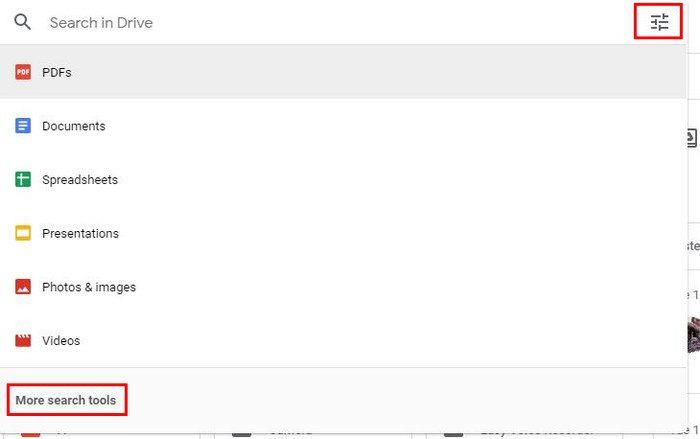
- PDF'ler
- Dokümanlar
- E-tablolar
- sunumlar
- Fotoğraflar ve resimler
- Videolar
Belirli bir dosya uzantısına sahip dosyaları aramak için, *png yazabilir veya örneğin buraya sahip:e-posta adresi yazarak sahibi tarafından arama yapabilirsiniz. Yani şöyle bir şeye benzeyecek; sahibi:[email protected]. Ayrıca birini seçtiğinizde sağ üstte Alaka düzeyi yazan bir seçenek görürsünüz. Üzerine tıklarsanız, dosyaları en son değiştirilmelerine göre de görebilirsiniz. Daha ayrıntılı bir arama seçeneğine ihtiyacınız varsa, sol alttaki Diğer arama araçları yazan yere veya arama çubuğunun sağındaki simgeye tıklayın.
Aşağıdakiler gibi arama seçeneklerini göreceksiniz:
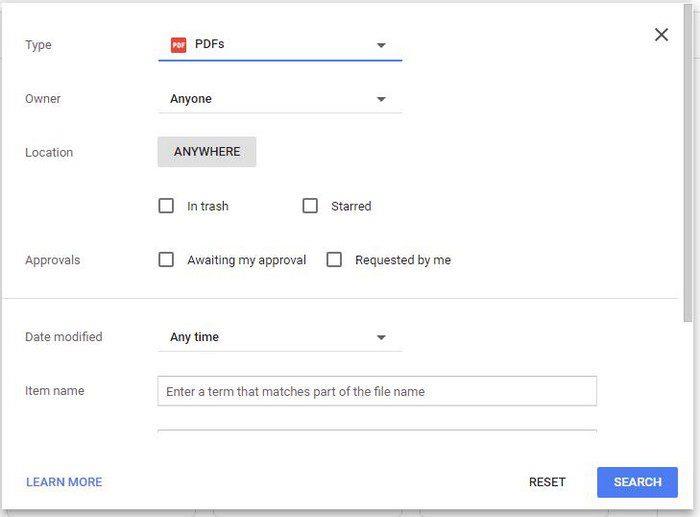
ile arama yapabilirsiniz
- Dosya tipi
- Mal sahibi
- Konum – Bu seçenekle, Google Drive'ın bakmasını istediğiniz, çöp kutusunda, yıldızlı, onayımı bekleyen ve tarafımdan istenen alanlar için kutuyu işaretleyebilirsiniz.
- Değiştirilme tarihi
- Öğe adı
- kelimeler var
- Şununla paylaşıldı:
- Takip etmek
Diğer Google Drive arama ipuçları, tam bir ifade içeren bir dosyayı aramak istediğinizde tırnak işaretleri kullanmayı içerir. Örneğin, içinde son tarih kelimesi geçen dosyaları arıyorsanız, ¨son tarih¨ yazarsınız.
Google Drive ile bir hesaptan diğerine dosya aktarmak gibi başka yararlı şeyler yapabilirsiniz . Oluşturduğunuz klasörleri oluşturmak ve paylaşmak da kolaydır . Ancak artık dosyalarınızı aramak için hangi araçların mevcut olduğunu biliyorsunuz.
Çözüm
Google Drive'ın sahip olduğu seçenekler sayesinde dosyalarınızı tarihe, sahibine ve diğer birçok filtreye göre arayabilirsiniz. Yapmak isteyebileceğiniz son şey, o tek dosyayı bulmak için yüzlerce dosya arasında durmadan gezinmek. Dosyalarınızı ararken kullandığınız bir arama yöntemini kaçırdım mı? Aşağıdaki yorumlarda bizimle paylaşın ve makaleyi sosyal medyada başkalarıyla paylaşmayı unutmayın.